通过使用工作共享显示模式,可以查看工作共享模型中不同图元的状态。
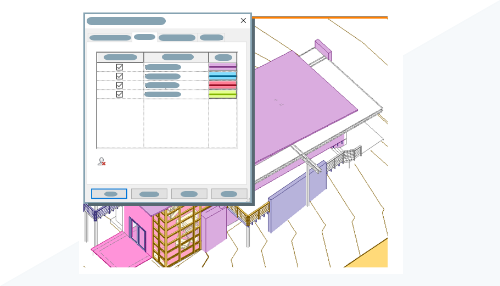
什么是工作共享显示模式?
在当前视图中,工作共享显示模式处于打开/关闭状态。根据用户设置,此模式会根据不同的工作共享条件为模型中的图元应用颜色。指定有颜色值的四个主要区域为:
- 检出状态 - 查看哪些图元由您、其他人或非所有者检出并可编辑。
- 所有者 - 每种不同的颜色表示拥有模型中图元的不同用户。
- 模型更新 - 查看自上次与中心文件同步以来已更改或删除的图元。
- 工作集 - 查看指定给哪些工作集图元。
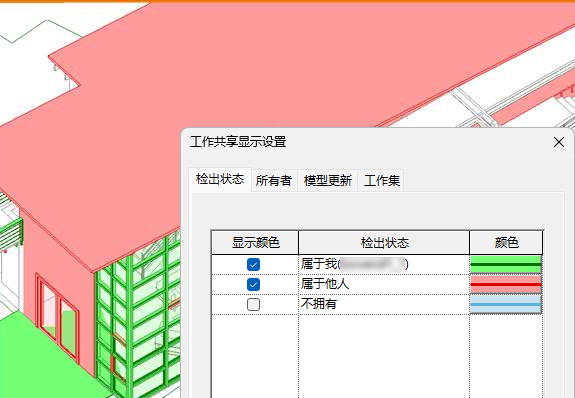 检出状态 |
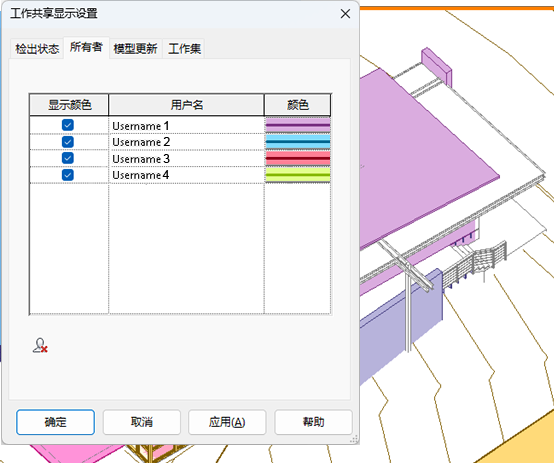 所有者 |
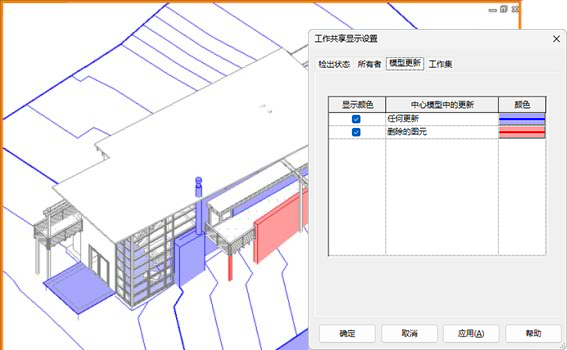 模型更新 |
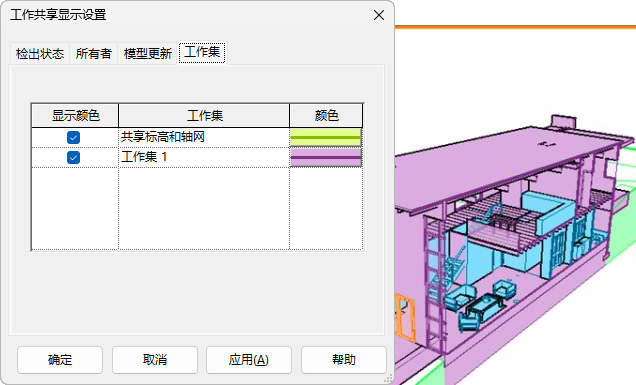 工作集 |
为什么要使用它?
通过使用工作共享显示模式,可以查看模型中图元的状态。该控件使您能够从一种模式切换到另一种模式,以获取模型的完整图片和当前正在处理该模型的用户。通过此信息,可以与团队进行沟通和协作。在复杂的项目中,如果有多个团队成员,则这些显示模式将节省理解对模型所做工作的时间。可以避免放置编辑请求并等待团队成员回复,而是在放置请求之前使用显示模式来查看图元的状态。没有什么可以取代与团队的直接沟通,但工作共享显示模式可以帮助您了解和协调对模型正在进行的工作。
如何打开该模式?
首先,正在处理的必须是工作共享模型的本地副本。当处理未启用工作集的模型时,该控件在视图控制栏中不可见。在打开工作共享模型的本地副本后,该控件位于每个视图窗口左下角的视图控制栏中。显示的图标将取决于您当前使用的模式。
 关闭工作共享显示
关闭工作共享显示
 检出状态
检出状态
 所有者
所有者
 模型更新
模型更新
 工作集
工作集
将一种模式应用于视图时,视口的边界会以橙色显示。所应用模式的名称显示在视口的左上角。通过选择“视图控制栏”上的控件并选择另一种模式,可从一种工作共享显示模式切换到另一种工作共享显示模式;或者关闭该显示。
其他考虑事项
在启用工作共享显示模式后,将出现以下显示样式:
- 线框保留为线框
- 隐藏线保留为隐藏线
- 所有其他显示样式切换为隐藏线
- 阴影关闭
注: 在工作共享显示模式下,可以更改显示样式或重新启用阴影。请注意,如果执行此操作,则工作共享显示颜色可能不会按预期显示。
在关闭工作共享显示模式后,原始显示样式设置会自动重设。
工作共享显示模式适用于重影曲面以及编辑模式。请注意,在编辑模式下,图元(如绘制线)可能会根据在工作共享显示模式下启用的颜色显示。可以根据需要启用或禁用工作共享显示模式,以避免与编辑模式混淆。
工作共享显示模式适用于重影曲面以及编辑模式。请注意,在编辑模式下,图元(如绘制线)可能会根据在工作共享显示模式下启用的颜色显示。可以根据需要启用或禁用工作共享显示模式,以避免与编辑模式混淆。
用于工作共享显示模式的颜色受控于“工作共享显示设置”对话框。
将颜色指定给特定条件的步骤
- 在视图控制栏上,依次单击

 “工作共享显示设置”。
“工作共享显示设置”。
- 单击要自定义颜色的模式对应的选项卡。
- 如果要查看应用于符合条件的图元的颜色,请选择“显示”。
- 对于每个条件,单击“颜色”。在“颜色”对话框中,选择要使用的颜色,然后单击“确定”。请参见颜色。
- 单击“应用”。
为对应条件指定的颜色即会显示在模型中。
工作共享显示模式不需要与中心模型同步即可更新。这些模式会根据用户设置自动更新。
控制工作共享显示更新的频率的步骤
- 依次单击“文件”选项卡
 “选项”。
“选项”。
- 单击“常规设置”选项卡。
- 对于“工作共享更新频率”,请指定时间间隔。
当设置为手动时,显示模式信息仅在借用图元时更新。注: 设置为手动可避免潜在的性能问题。当设置为手动时,工作共享显示不会产生网络流量。
- 单击“确定”。